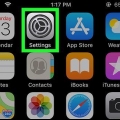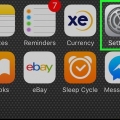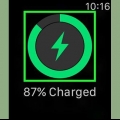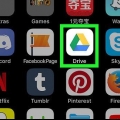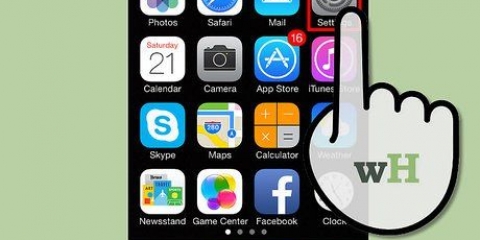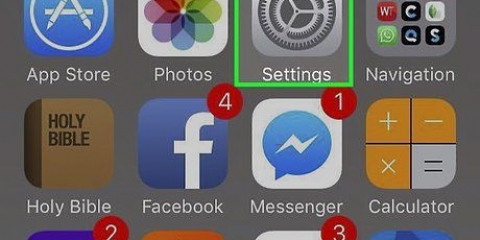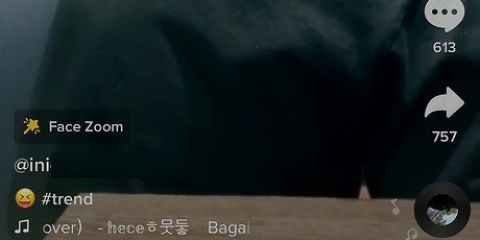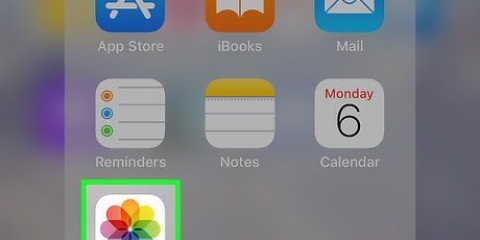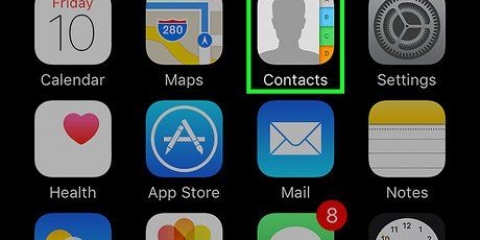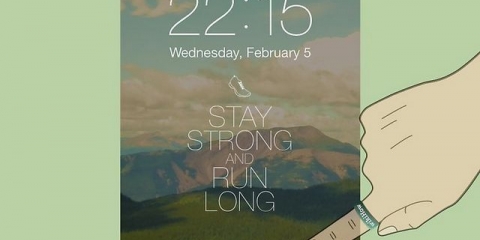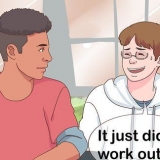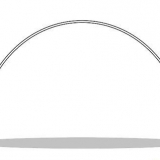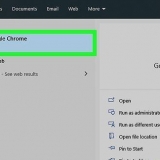2. Rul ned og trykKonti og adgangskoder. Denne mulighed er omkring en tredjedel af vejen fra toppen af siden Indstillinger. 

iCloud - Apple Mail-e-mail-konti. Udveksling - Microsoft Exchange e-mail-konti. google - Gmail- eller Google-e-mail-konti. YAHOO! - Yahoo e-mail-konti. Aol. - AOL e-mail-konti. Outlook.com - Outlook-, Hotmail- og Live-e-mail-konti. Hvis din e-mailudbyder ikke er på listen, skal du trykke på Forskellige nederst på listen.
Dette trin afhænger af den e-mail-udbyder, du bruger. Hvis du har valgt indstillingen `Andet`, skal du indtaste e-mail-indstillingerne manuelt. Tjek din e-mail-udbyders hjælpeside for detaljer om serveren. 
Du kan også oprette en konto med din e-mailadresse i Notes-appen ved at trykke på den hvide skyder ved siden af "Noter"-overskriften. En grøn skyder betyder, at dataene for dette valgte element vil blive synkroniseret.
Tilføj en mailkonto til din iphone
Denne wikiHow-artikel lærer dig, hvordan du tilføjer en e-mail-konto til din iPhones Mail-app.
Trin

1. Åben
Indstillinger på din iPhone. Tryk på Indstillinger-ikonet, der ligner et par tandhjul i en grå boks. 
3. Trykke påNy konto. Det er nederst på listen over løbende konti.
Hvis du har mange e-mail-konti på din iPhone, skal du rulle ned for at se denne mulighed.

4. Vælg en e-mail-udbyder. Afhængigt af hvilken e-mail-udbyder du bruger, skal du klikke på en af følgende:

5. Indtast dine kontooplysninger. Du skal indtaste e-mailadressen og adgangskoden til den konto, du ønsker at tilføje.
6. Tryk på den hvide skyder . Så bliver den grøn . Nu er din e-mail-konto indbakke blevet tilføjet til din iPhones Mail-app.

7. Beslut om du vil synkronisere andre kontooplysninger. Du kan synkronisere dine e-mail- og kalenderkontakter med applikationerne Kontakter og Kalender ved at trykke på de hvide skydere på begge muligheder.
Tips
- Alle indbakker, der tilføjes til Mail-appen på din iPhone, vil også være tilgængelige på andre Apple-produkter, du er logget ind på med dit Apple-id.
Advarsler
- Tilføjelse af en konto til din Mail-app vil ikke installere en e-mailudbyder-app (f.eks. installeres Gmail-appen ikke ved at tilføje en Gmail-konto).
Artikler om emnet "Tilføj en mailkonto til din iphone"
Оцените, пожалуйста статью
Lignende
Populær